Kadangkala, anda mungkin menghadapi situasi berikut: Selepas memasang kemas kini Windows terkini, bar tugas Windows 10 tidak bertindak balas atau tidak berfungsi dengan betul.
Begitu juga, nombor pengguna dilaporkan pada forum Microsoft, Reddit "Menu mula Windows 10 tidak berfungsi" atau "bar tugas Windows 10 tidak bertindak balas" dan laporan lain "bersembunyi automatik bar tugas Windows 10", dsb.
Terdapat banyak sebab yang mungkin untukMenu Mula Windows 10 dan Bar Tugas Tidak Bertindak Balas,Salah satu sebab yang paling biasa ialah konflik dengan apl yang berjalan di latar belakang.Beberapa sebab lain seperti fail sistem rosak, jangkitan perisian hasad virus, data pengguna rosak dan pangkalan data Apl dll.
Walau apa pun sebabnya, anda boleh menggunakan beberapa penyelesaian untuk membetulkannyaMenu Mula dan Bar Tugas Windows 10 Tidak Berfungsimasalah.
Pertama, jika sebarang gangguan sementara menyebabkan menu mula atau bar tugas berhenti berfungsi, but semula sistem untuk membetulkannya.
Mulakan semula Windows Explorer
Juga, anda boleh mencubaMulakan semula Windows Explorer , yang boleh membantu anda memulihkan bar tugas kepada keadaan berfungsi.
- Tekan Windows + R, taip taskmgr.exe, dan klik OK untuk membuka Pengurus Tugas.
- Semasa proses, tab tatal ke bawah dan cari Windows Explorer.
- Klik kanan padanya dan pilih Mulakan semula.
Ramai pengguna menandakannya sebagai penyelesaian yang sah.Apabila pengguna berhadapan dengan "Ciri auto-sembunyikan bar tugas Windows 10 kadangkala mungkin berhenti berfungsi", memulakan semula Windows Explorer boleh membantu mereka menyelesaikan masalah itu.
Semak untuk apl pihak ketiga dan alat tambah penjelajah yang buruk
But Windows ke dalam keadaan but bersih yang melumpuhkan semua perkhidmatan bukan Microsoft dan membantu anda mencari jika mana-mana pemalam penjelajah fail mengganggu operasi biasa explorer.exe, yang menyebabkan menu Mula Windows 10 dan Taskmanager tidak berfungsi dengan betul.
- tekan Ikon Windows + R Buka kotak larian.
- Jenis MSCONFIGDan tekan masuk.
- Pergi ke " tab Perkhidmatan". , kemudian pilih " Sembunyikan semua perkhidmatan Microsoft " , Kemudian klik " permohonan ".
- Klik pada Lumpuhkan semua.
- Klik " permohonan ", kemudian Klik "OK".
- Mula semula komputer.
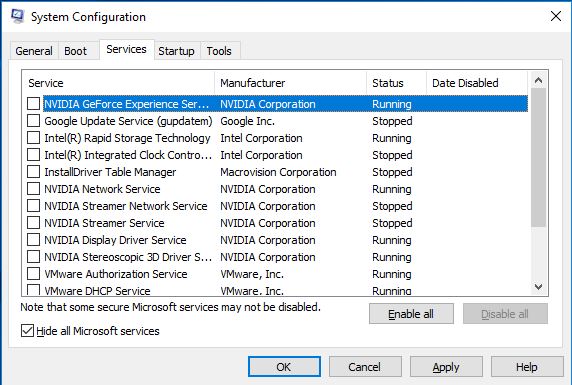
Sekarang, semak sama ada bar tugas berfungsi dengan betul, maka mungkin terdapat sebarang apl pihak ketiga yang menyebabkan masalah ini, ketahui apl itu atau nyahpasang apl yang dipasang baru-baru ini dan semak sama ada itu menyelesaikan masalah untuk anda.
- Buka Pengurus Tugas dengan menekan CTRL+SHIFT+ESC sepanjang jalan.
- Klik pada Fail di sudut kiri atas dan pilih Jalankan Tugas Baru
- Jenis PowerShell,Kemudian tandai kotak "Buat tugas ini dengan keistimewaan pentadbiran" dan tekan Enter.
Tampalkan kod berikut ke dalam skrin seterusnya yang muncul
Get-AppXPackage -AllUsers | Foreach {Add-AppxPackage -DisableDevelopmentMode -Register “$($_.InstallLocation)AppXManifest.xml”}
Tunggu sehingga semua aplikasi Windows dipasang semula.
NOTA: Abaikan sebarang mesej ralat yang mungkin berlaku.
- Tutup Powershell dan navigasi ke C:/Users/{nama anda}/AppData/Local
- Cari yang bernamaTileDataLayerfolder dan letakkannya padam.
- Mulakan semula PC anda sekali lagi dan ia sepatutnya membetulkan masalah bar tugas Windows 10 tidak berfungsi.
Jalankan utiliti DISM dan SFC
Selain itu, kerana anda telah mengemas kini Windows baru-baru ini, fail sistem yang rosak atau fail Windows yang rosak juga boleh menyebabkan isu ini.Kami mengesyorkan anda mengikuti langkah-langkah ini untuk menyemak fail sistem yang rosak:
- pilih 开始, kemudian masukkan dalam kotak carian Arahan prompt. Dari hasil carianTekan dan tahan (atau klik kanan) Prompt Perintah (Apl Desktop)Dan pilih Menjalankan sebagai pentadbir.
- masuk DISM.exe /Online /Cleanup-image /Restorehealth (untuk membaiki imej sistem) dan tunggu sehingga proses pengimbasan selesai 100%.
- Selepas itu, taip sfc /mengimbas sekaranguntuk menjalankan utiliti Pemeriksa Fail Sistem, yang akan mengimbas fail sistem yang rosak dan hilang.Jika mana-mana utiliti SFC ditemui yang memulihkannya secara automatik daripada folder khas yang terletak pada %WinDir%System32dllcache, tunggu sehingga proses imbasan selesai 100%, kemudian mulakan semula Windows dan semak.
Tambahkan akaun pengguna baharu pada sistem
Juga, kadangkala profil pengguna yang rosak boleh menyebabkan aplikasi Windows bergelut atau menjadi tidak bertindak balas.Kami mengesyorkan agar anda mengikuti langkah di bawah untuk membuat akaun pengguna baharu, log masuk dengan profil akaun pengguna yang baru dibuat dan semak bahawa aplikasi Windows dan menu mula, bar tugas berfungsi dengan betul.
Untuk menambah pengguna baharu pada sistem anda,
- Buka Tetapan dengan bantuan pintasan papan kekunci Win + I,
- Pilih "Akaun" daripada pilihan persediaan yang dipaparkan.
- Daripada senarai yang muncul, pilih Keluarga & Lain-lain.
- Sekarang, di bawah "Lain-lain" pilih pilihan "Tambah orang lain ke PC ini".
- Dalam senarai yang sama, pilih "Saya tidak mempunyai maklumat log masuk orang ini."
- Pada skrin seterusnya, klik "Tambah pengguna tanpa akaun Microsoft"
- Sekarang, cuma klik pada pilihan tambah pengguna.
- Selepas itu, buat pengguna dan klik Seterusnya.
- Tukar jenis akaun daripada Baharu kepada Pentadbir dan klik OK.
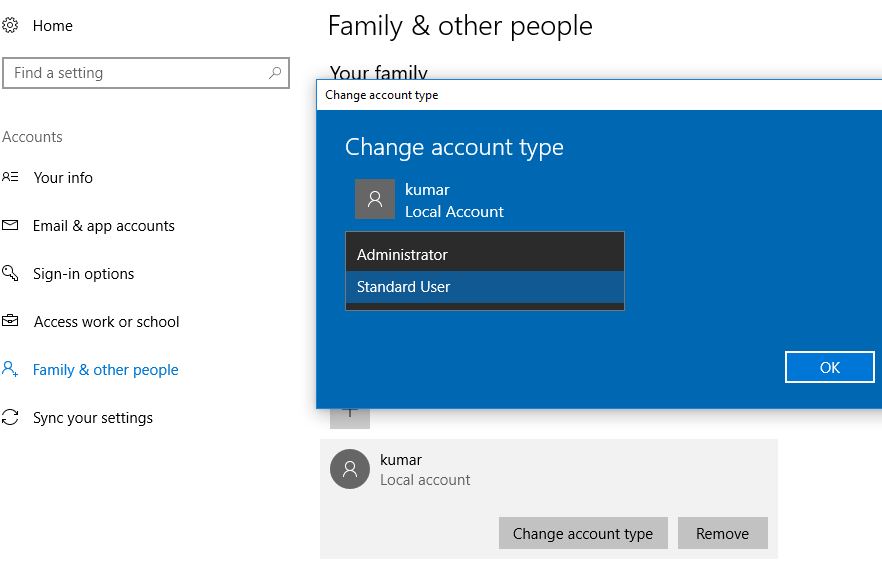
Hanya log keluar dari akaun pengguna semasa, kemudian log masuk ke akaun pengguna yang baru dibuat dan semak jika itu membantu.Jika ya, pindahkan data pengguna lama ke akaun pengguna baharu dan teruskan.
Kemas kini Windows dan pemacu peranti
Microsoft kerap mengeluarkan kemas kini keselamatan untuk menampal lubang keselamatan yang dicipta oleh aplikasi pihak ketiga yang menyebabkan masalah berbeza pada sistem Windows.
Kami mengesyorkan agar anda menyemak dan memasang kemas kini terkini daripada Tetapan -> Kemas Kini & Keselamatan -> Kemas Kini Windows, dan semak kemas kini.
Selain itu, pemacu peranti yang tidak serasi atau ketinggalan zaman dengan sistem Windows 10 mungkin mempunyai beberapa masalah bar tugas Windows 10 tidak memuatkan, seperti bar tugas Windows 10 tidak bertindak balas, tidak dapat mengklik kanan bar tugas Windows 10 dan bar tugas Windows 10 tidak dapat memuatkan diri. pemulihan.Terutamanya jika masalah mula muncul selepas naik taraf Windows 10 baru-baru ini, pemacu peranti mungkin tidak serasi dengan versi Windows semasa, yang boleh menyebabkan masalah.Kami mengesyorkan memasang pemacu terkini daripada pengeluar peranti.
melakukan pemulihan sistem
Jika semua penyelesaian di atas tidak menyelesaikan masalah, dan Windows masih menyebabkan menu Mula dan bar tugas tidak berfungsi, sudah tiba masanya untuk memanfaatkan ciri Pemulihan Sistem.Pilihan ini akan memulihkan PC anda ke titik masa yang lebih awal yang dipanggil titik pemulihan sistem.Titik pemulihan dijana apabila anda memasang aplikasi baharu, pemacu atau kemas kini Windows dan apabila anda membuat titik pemulihan secara manual.Pemulihan tidak akan menjejaskan fail peribadi anda, tetapi akan memadamkan apl, pemacu dan kemas kini yang dipasang selepas titik pemulihan.
- pilih 开始 butang, taip panel kawalan , Dan kemudian pilih dari senarai hasil.
- 搜索 panel kawalan untuk dilaksanakan pulih.
- pilih pulih > Buka Pemulihan Sistem > Langkah seterusnya.
- Pilih titik pemulihan yang berkaitan dengan aplikasi, pemacu atau kemas kini yang bermasalah, kemudian pilih Langkah seterusnya > 完成.
注意: Jika anda tidak melihat sebarang titik pemulihan, ini mungkin kerana Perlindungan Sistem tidak dihidupkan.Untuk menyemak, pergi ke " panel kawalan",cari" pulih "Dan pilih " pulih " > " Konfigurasikan Pemulihan Sistem" > " konfigurasi" , dan pastikan dipilih "Hidupkan perlindungan sistem".
Selepas melakukan pemulihan sistem, Windows akan dimulakan semula, dan apabila anda log masuk seterusnya, anda mungkin perasan bahawa menu Mula Windows 10 dan bar tugas mula berfungsi.
Adakah mana-mana penyelesaian ini membantu membetulkan "Menu Mula dan Bar Tugas Windows 10 tidak berfungsi selepas kemas kini"?Beritahu kami pilihan yang sesuai untuk anda.

![[10 Cara untuk Membetulkan Menu Mula Windows 2020 dan Bar Tugas Tidak Berfungsi Selepas Kemas Kini 7]](https://oktechmasters.org/wp-content/uploads/2021/01/3305-Windows-10-Start-menu-not-working.jpg)
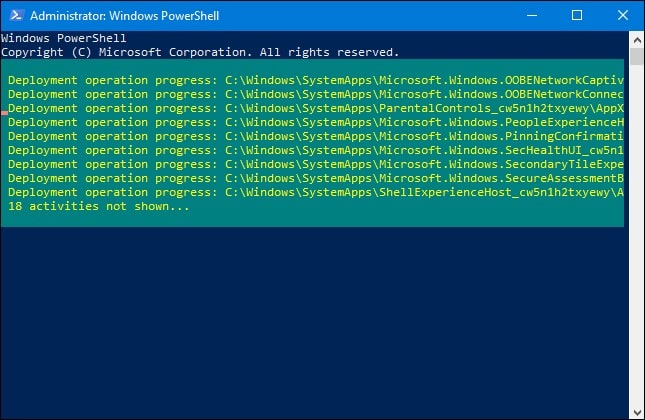
![[Tetap] Microsoft Store tidak boleh memuat turun apl dan permainan](https://oktechmasters.org/wp-content/uploads/2022/03/30606-Fix-Cant-Download-from-Microsoft-Store.jpg)
![[Tetap] Microsoft Store tidak boleh memuat turun dan memasang apl](https://oktechmasters.org/wp-content/uploads/2022/03/30555-Fix-Microsoft-Store-Not-Installing-Apps.jpg)

